Svaki vlasnik pametnog telefona želi svoj uređaj poboljšati, pretvoriti u funkcionalniji i funkcionalniji savremeno rešenje. Ako korisnik ne može ništa učiniti sa hardverom, onda svako može poboljšati softver. HTC One X je vrhunski telefon sa odličnim tehničke specifikacije. Kako ponovo instalirati ili zamijeniti sistemski softver na ovom uređaju će se raspravljati u članku.
Razmatrati NTS One X u pogledu mogućnosti firmvera, treba napomenuti da se uređaj na svaki mogući način "opire" smetnjama u svom softverski dio. Ovakvo stanje je zbog politike proizvođača, stoga, prije bljeskanja, obratite pažnju Posebna pažnja proučavati koncepte i uputstva, i tek nakon toga puno razumijevanje suština procesa da se pređe na direktne manipulacije sa uređajem.
Svaka radnja nosi potencijalnu opasnost za uređaj! Odgovornost za rezultate manipulacija pametnim telefonom u potpunosti snosi korisnik koji ih izvodi!
Kao što je slučaj i sa drugim Android uređajima, uspeh procedura firmvera HTC One X u velikoj meri je određen pravilnom pripremom. Izvodimo sljedeće pripremne radnje, a prije izvođenja radnji s uređajem, proučimo predložene upute do kraja, učitamo potrebne datoteke, pripremamo alate koji bi trebalo da se koriste.

Vozači
Najjednostavniji način za dodavanje komponenti sistemu za softverske alate za interakciju sa One X memorijskim particijama je htc instalacija menadžer sinhronizacije- brendirani program proizvođača da rade sa svojim pametnim telefonima.


Sigurnosna kopija informacija
Upotreba dolje opisanih metoda za instaliranje sistemskog softvera u predmetni uređaj uključuje brisanje korisničkih podataka sadržanih u pametnom telefonu. Nakon instaliranja OS-a, morat ćete vratiti informacije, što nije izvodljivo bez prethodno kreirane sigurnosne kopije. službeni način sljedeće sačuvajte podatke.


Neophodno
Za operacije particija HTC memorija One X će, pored drajvera, zahtijevati prisustvo na PC-u kao cjelini funkcionalnih i praktičnih softverskih alata. Bez greške preuzmite i raspakujte u korijen diska C: paket sa i . U nastavku, u opisu metoda, nećemo se zadržavati na ovom pitanju, podrazumijevajući da je Fastboot prisutan u korisničkom sistemu.

Trčanje u različitim modovima
Da biste instalirali razni sistemski softver, moraćete da prebacite telefon na posebne režime rad- boot loader i Oporavak.


Otključavanje pokretača
Uputstva za instalaciju modifikovani firmver U nastavku se pretpostavlja da je bootloader uređaja otključan. Preporučuje se da se postupak obavi unaprijed, a to se radi pomoću službena metoda nudi HTC. Takođe pretpostavlja da se pre nego što uradite sledeće, Sync Manager i Fastboot instaliraju na računar korisnika i da je telefon potpuno napunjen.
- Slijedite vezu na službenu web stranicu HTC Developer Centra i pritisnite dugme Registrirajte se.
- Popunite polja obrasca i pritisnite zeleno dugme Registrirajte se.
- Idemo na mail, otvaramo pismo HTCDev tima i kliknemo na link da aktiviramo nalog.
- Nakon što aktivirate svoj račun, unesite svoje korisničko ime i lozinku u odgovarajuća polja na web stranici HTC Developer Center i kliknite Ulogovati se.
- U području "Otključaj bootloader" kliknite "Započni".
- Na listi "Podržani uređaji" potrebno je odabrati sve podržane modele, a zatim koristiti dugme Započnite otključavanje pokretačkog programa da pređete na sledeće korake.
- Svest o potencijalnoj opasnosti postupka potvrđujemo pritiskom Da u polju za zahtjev.
- Zatim postavite oznake u oba polja za potvrdu i pritisnite dugme da pređete na uputstva za otključavanje.
- U uputama koje se otvaraju preskočite sve korake

i skrolujte kroz uputstva do samog kraja. Potrebno nam je samo polje da unesemo identifikator.
- Stavljamo telefon u mod "Bootloader". Na listi komandi koja se otvori izaberite FASTBOOT, zatim povežite uređaj sa računarom pomoću USB kabla.
- Otvorite komandnu liniju i napišite sljedeće:
cd C:\ADB_Fastboot

- Sljedeći korak je da saznate vrijednost ID-a uređaja koji je potreban za dobivanje dozvole za otključavanje od programera. Da biste dobili informacije, potrebno je da unesete sljedeće u konzolu:
fastboot oem get_identifier_token

i započnite izvršavanje naredbe pritiskom na "unos".
- Rezultirajući skup znakova se bira pomoću dugmadi sa strelicama na tastaturi ili mišem,

i kopirajte informacije (koristeći kombinaciju "Ctrl" + "SA") u odgovarajuće polje na HTCDev web stranici. Trebalo bi ispasti ovako:

Da biste prešli na sledeći korak, pritisnite Submit.
- Ako su gore navedeni koraci uspješno dovršeni, od HTCDev ćemo primiti poruku e-pošte koja sadrži Unlock_code.bin – poseban fajl za prijenos na uređaj. Preuzimamo datoteku iz pisma i stavljamo preuzetu datoteku u direktorij sa Fastboot-om.
- Naredbu šaljemo preko konzole:
fastboot flash unlocktoken Unlock_code.bin
- Izvršavanje gornje naredbe rezultirat će pojavljivanjem prompta na ekranu uređaja: "Otključati bootloader?". Postavite kvačicu pored Da i potvrdite spremnost za pokretanje procesa pomoću dugmeta "Inkluzija" na uređaju.
- Kao rezultat toga, postupak će se nastaviti i bootloader će biti otključan.
- Uspješno otključavanje potvrđuje natpis "***OTKLJUČAN***" na vrhu ekrana glavnog moda Bootloader.















Instaliranje prilagođenog oporavka
Za bilo kakve ozbiljne manipulacije sa sistemom softvera HTC One X će zahtijevati modificirano okruženje za oporavak ( prilagođeni oporavak). Pruža mnogo mogućnosti za dotični model. Hajde da instaliramo jednu od prenesenih verzija ovog okruženja za oporavak na uređaj.



Firmware
Da bi se donela određena poboljšanja softverskog dela predmetnog uređaja, da bi se verzija Androida nadogradila na manje-više ažurnu, kao i da bi se proširila funkcionalnost, trebalo bi pribeći korišćenju nezvaničnog firmware-a.
Da biste instalirali prilagođene i portove, trebat će vam modificirano okruženje koje možete instalirati prema uputama iznad u članku, ali za početak, jednostavno možete ažurirati verziju službenog softvera.
Metoda 1: Android aplikacija "Ažuriranja softvera"
Jedini način rada sa sistemskim softverom pametnog telefona, koji je službeno dozvoljen od strane proizvođača, je korištenje alata ugrađenog u službeni firmver "Ažuriranja softvera". Tokom životni ciklus uređaj, odnosno dok su ažuriranja sistema puštana od strane proizvođača, ovu priliku redovno me podsjećao na sebe upornim obavještenjima na ekranu uređaja.
![]()
Danas za ažuriranje službena verzija OS će se ili pobrinuti da potonji bude ažuriran, morate učiniti sljedeće.

![]()
Metoda 2: Android 4.4.4 (MIUI)
Softver iz programeri trećih strana u stanju da udahne novi zivot u uređaj. Izbor modificiranog rješenja u potpunosti je na korisniku, dostupan skup različitih paketa za instalaciju je prilično širok. Kao primjer, ispod je firmver koji je prenio tim MIUI Rusija za HTC One X, koji je baziran na Androidu 4.4.4.

- Instalirajte modificirani oporavak na način opisan gore u pripremnim procedurama.
- Preuzmite softverski paket sa službene web stranice tima MIUI Russia:
- Stavite zip paket interna memorija aparata.
- Učitavanje telefona Bootloader, dalje OPORAVAK. I OBAVEZNO napravite rezervnu kopiju odabirom odgovarajućih stavki u CWM-u jednu po jednu.
- Izrađujemo maramice (čišćenje) glavnog sistemske particije. Za ovo vam je potreban bod "obrišite podatke/vratite na tvorničke postavke".
- Idemo u "instaliraj zip" na glavnom ekranu CWM-a ukazujemo sistemu put do zip paketa sa softverom, nakon odabira "odaberi zip sa pohrane/sdcard" i počnite instalirati MIUI klikom "Da - Instaliraj...".
- Čekamo pojavu natpisa-potvrde uspjeha - "Instalacija sa SD kartice je završena", vraćamo se na glavni ekran okruženje i biraj "napredni", a zatim ponovo pokrenite uređaj u bootloader.
- Raspakujte firmver pomoću arhivera i kopirajte boot.img u direktorij sa Fastboot-om.
- Stavljanje uređaja u režim rada FASTBOOT iz bootloadera, povežite ga sa računarom, ako je isključen. Pokrenite komandnu liniju Fastboot i flešujte sliku boot.img:
fastboot flash boot boot.img
- Ponovo pokrenite na ažuriran android koristeći stavku REBOOT na meniju "Bootloader".
- Morat ćete malo pričekati na inicijalizaciju MIUI 7 komponenti, a zatim potrošiti početno podešavanje sistemi.

Vrijedi napomenuti da MIUI na HTC One X radi vrlo dobro.
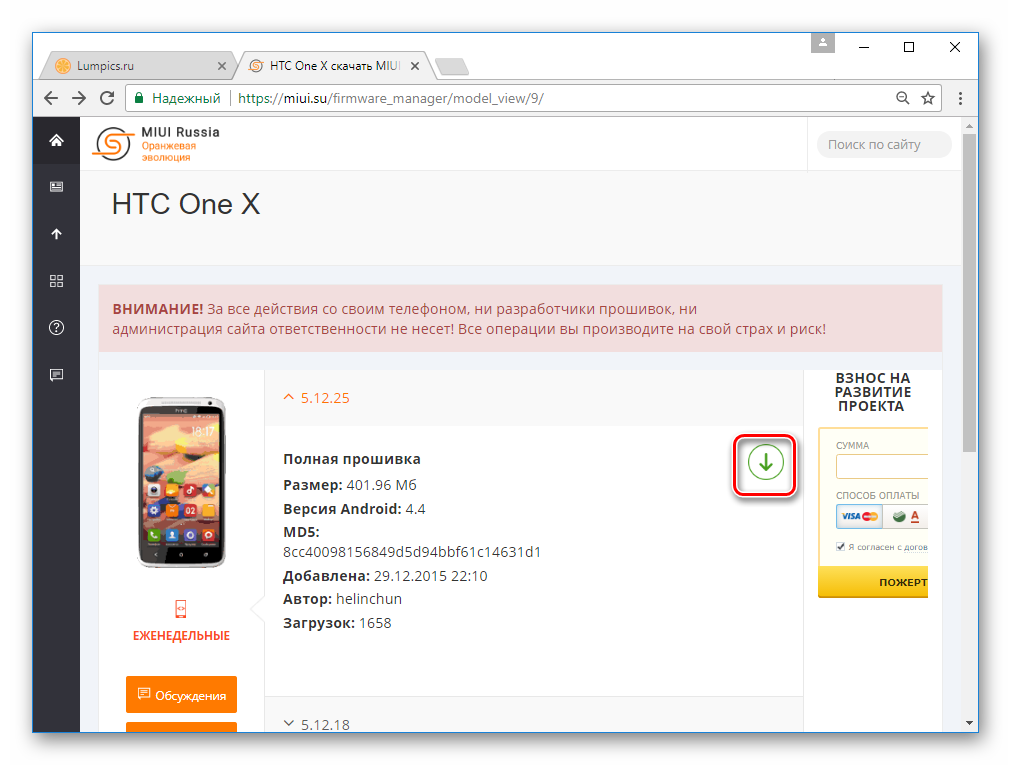

Dodatno. Ako se pametni telefon ne pokrene na Android, što onemogućuje kopiranje paketa u memoriju radi dalje instalacije, možete koristiti OTG mogućnosti. Odnosno, kopirajte paket iz OS-a na USB fleš disk, povežite ga preko adaptera na uređaj i uz daljnje manipulacije u oporavku naznačite put do "OTG-Flash".







Metoda 3: Android 5.1 (CyanogenMod)
U svijetu Android uređaja nema mnogo pametnih telefona koji uspješno obavljaju svoje funkcije više od 5 godina, a istovremeno su popularni među entuzijastičnim programerima koji uspješno nastavljaju kreirati i portirati firmware baziran na novim verzijama Androida.

Vjerovatno će vlasnici HTC One X biti ugodno iznenađeni da se na uređaj može instalirati potpuno funkcionalan Android 5.1, ali slijedećim koracima dobijamo upravo takav rezultat.
Korak 1: Instaliranje TWRP-a i nova oznaka
Između ostalog, Android 5.1 nosi potrebu za ponovnim particioniranjem memorije uređaja, odnosno promjenom veličine particija kako bi se postigla najbolji rezultati u smislu stabilnosti i mogućnosti izvođenja funkcija koje su dodali programeri u nova verzija sistemi. Možete samo ponovo particionirati i instalirati prilagođeno zasnovano na Androidu 5 koristeći specijalna verzija.


Korak 2: Prilagođena instalacija
Dakle, nova oznaka je već instalirana na telefonu, možete nastaviti s instaliranjem prilagođenog firmvera sa Androidom 5.1 kao osnovom. Instalirajte CyanogenMod 12.1, nezvanični firmver port od tima koji ne treba predstavljati.


- platforma - ARM;
- Android — "5.1";
- Varijante - "nano".
Da započnete preuzimanje, pritisnite okruglo dugme sa slikom strelice okrenutom prema dolje.




Raspakivanje paketa cm-12.1-20160905-UNOFFICIAL-endeavoru.zip i pomeri se boot.img iz njega u direktorij sa Fastboot-om.

Fastboot flash boot boot.img

Zatim brišemo keš memoriju slanjem naredbe:
fastboot brisanje keša



i uživajte u radu novog android verzije modificirano za dotični pametni telefon.

Metoda 4: Zvanični firmver
Ako postoji želja ili potreba da se vratite na službeni firmware iz HTC-a nakon instaliranja custom, morate se ponovo obratiti mogućnostima modificiranog oporavka i Fastboot-a.

- Preuzimamo verziju TWRP-a za "staru oznaku" i stavljamo sliku u fasciklu Fastboot.
- Flešujemo boot.img sa zvaničnog firmvera preko Fastboot-a.
fastboot flash boot boot.img - Zatim instalirajte TWRP za staru oznaku.
fastboot flash recovery twrp2810.img
- Isključujemo uređaj sa računara i ponovo pokrećemo sistem u modifikovanom okruženju za oporavak. Onda idemo sljedećim putem. Obriši - "Napredno brisanje"- označi sekciju "sd kartica" - Popravite ili promijenite Sistem podataka» . Potvrdite početak procesa promjene sistem podataka dugme "Promijeni sistem datoteka".
- Zatim pritisnite dugme DEBEO i pomerite prekidač "Prevucite za promjenu", a zatim sačekajte da se formatiranje završi i vratite se na glavni TWRP ekran pomoću dugmeta Dom.
- Odaberite stavku Mount, a na sljedećem ekranu - "Omogući MTP".
- Montaža izvedena u prethodnom koraku će omogućiti da se pametni telefon definiše u sistemu kao prenosivi disk. Povežite One X na USB port i kopirajte zip paket iz njega zvanični firmver u internu memoriju uređaja.
- Nakon kopiranja paketa, kliknite "Onemogući MTP" i vratite se na glavni ekran za oporavak.
- Čistimo sve particije osim za "sd kartica" prolaskom kroz korake: Obriši - "Napredno brisanje"- odabir odjeljka - "Prevucite za brisanje".
- Sve je spremno za instaliranje zvaničnog firmvera. Izaberi Instaliraj, navedite putanju do paketa i započnite instalaciju pomicanjem prekidača Prevucite prstom za potvrdu blica.
- Dugme « Ponovo pokrenite sistem» , koji će se pojaviti po završetku firmvera, ponovo će pokrenuti pametni telefon u službenu verziju OS-a, samo trebate pričekati da se potonji inicijalizira.
- Možete vratiti ako želite. tvornički oporavak standardna naredba za brzo pokretanje:
fastboot flash recovery recovery_4.18.401.3.img
I također blokirajte bootloader:
fastboot oem brava
- Tako dobijamo potpuno reinstaliranu službenu verziju softvera od HTC-a.





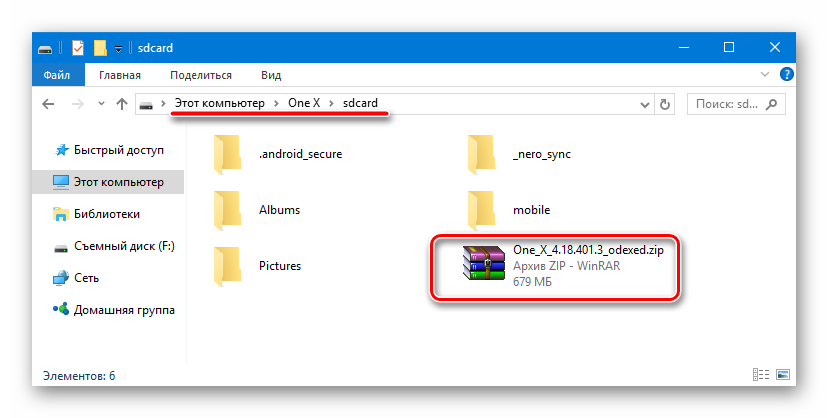




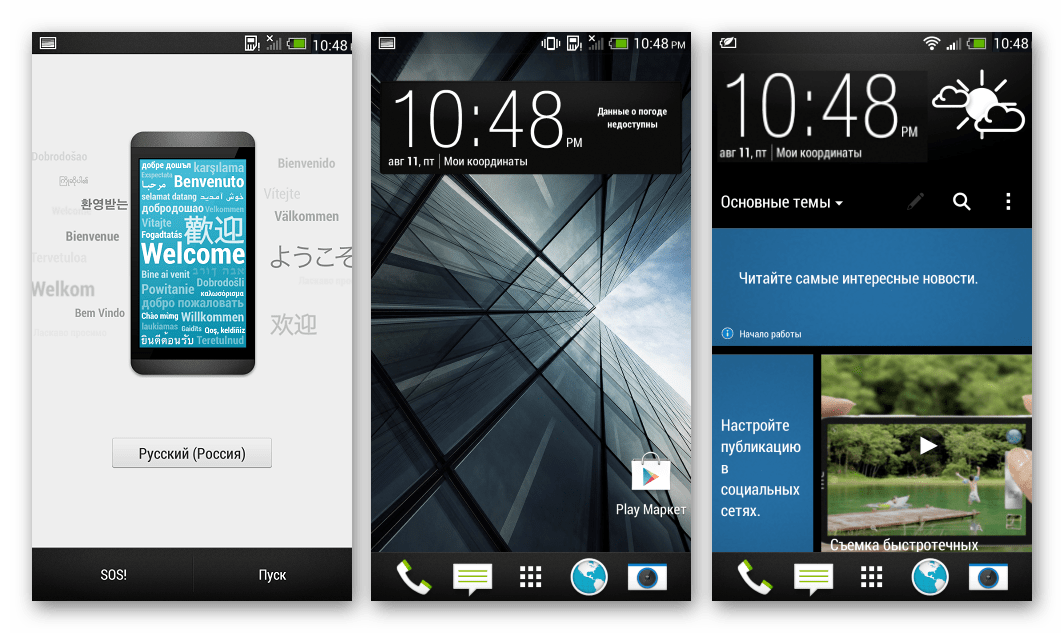
U zaključku, želio bih još jednom napomenuti važnost pažljivog praćenja uputstava prilikom instaliranja sistemskog softvera na HTC One X. Pažljivo obavite firmver, procjenjujući svaki korak prije nego što se izvrši, i postići željeni rezultat zagarantovano!
Drago nam je što smo vam mogli pomoći da riješite problem.
Većina vlasnika modernih pametnih telefona telefon ili HTC pametni telefon model želja c on operativni sistem Android 4.0 sa ekranom u boji, 16,78 miliona boja - 320x480 dpi Vjeruju da je nemoguće samostalno promijeniti firmver u ovim gadžetima, ali su duboko u zabludi.
Razlozi zbog kojih treba da flešujete telefon, HTC model pametnog telefona želja c na operativnom Android sistem 4.0 sa ekranom u boji, 16,78 miliona boja - 320x480 dpi, veoma raznolik: kada uređaj potpuno odbije da se uključi, ako se spontano počne ponovo pokretati, potrebno je da vratite softver nakon neuspješna instalacija ili samo želio instalirati najnoviju verziju firmvera.
Flešovanje firmvera HTC one a9, 626, desire 816 i drugih pametnih telefona.
- Samostalno flešovanje se može obaviti na svim telefonima telefona, HTC smartfon model desire c na Android 4.0 operativnom sistemu sa ekranom u boji, 16,78 miliona boja - 320x480 dpi.Pored teme firmvera na pametnim telefonima za android, tu je i pregledni članak:. Detaljno je opisano, postoji video instrukcija o tome kako se ponovo flešuje mobilni uređaj na android kit mačka.
U kojim slučajevima je potrebno ažurirati firmver pametnih telefona telefona, HTC smartfon modela želja c na Android 4.0 operativnom sistemu sa ekranom u boji, 16,78 miliona boja - 320x480 dpi i za druge modele:
Ako se telefon ne uključi, iako razlog možda nije u firmveru;
Ako telefon stalno greši i ponovo se pokreće;
Ako je urađeno loš firmver i telefon se mora vratiti u prvobitno stanje;
Ako želite instalirati sljedeći, većinu moderna verzija firmware;
Preuzmite firmvere, programe, flešere i HTC firmver.
Preuzmite besplatni firmver za HTC telefon sa računara.
- službena web stranica proizvođača mobiteli HTC, za sledeće modele 626, želja 816, želja 300 i druge. Klikom na link možete unijeti naziv i kod modela u pretragu i preuzeti softver i firmver, na primjer za HTC 626, želja 816, želja 300, također možete preuzeti RU, RP, softver i drajver za vaš mobilni uređaj besplatno.Potragu za softverom, prije svega, uvijek treba provoditi na službenoj web stranici proizvođača elektronike, na telefonu uvijek postoje najnoviji i svježi firmwarei HTC one m7 sa ekranom boja Super LCD 3, touch dpi i drugi modeli sa različitim karakteristikama.
Upute za HTC firmware.
Kako flešovati pametni telefon. Upute za firmware na primjeru HTC one m8, one m7.
Na pametnom telefonu idite na Postavke-> Za programere i uključite USB otklanjanje grešaka.
Povezujemo USB kabl sa telefona na računar i instaliramo firmware.
Isključite telefon sa računara, isključite ga i izvadite bateriju.
Pokrenite SP program na računaru Flash Tool, potrebno je za upload novog firmvera na telefon.
U prozoru programa pritisnite dugme Scatter-loading i u prozoru koji se otvori izaberite datoteku MT6589_Android_scatter_emmc.txt (možete je pronaći u fascikli sa drugim datotekama novog firmvera). Nakon otvaranja, program će sadržavati sve putanje do datoteka potrebnih za ažuriranje.
Obavezno poništite prvu stavku - PRELOADER (inače se telefon neće pokrenuti).
Sada kliknite na dugme Preuzmi. Na sve iskačuće poruke odgovaramo sa "Da".
Povezivanje pametnog telefona (koristeći USB kabl) na kompjuter, novi firmverće automatski početi da se ulijeva u naš uređaj.
Na kraju procesa pojavit će se prozor sa zelenim krugom. Možete da odspojite telefon sa računara i da ga uključite.
Za više informacija o tome kako to učiniti, možete pogledati video upute:
Da biste tražili firmver na Internetu, morate znati model vašeg telefona koji ćete flešovati. Možete brzo saznati model telefona i njegovu verziju firmvera biranjem koda na telefonu *#0000# .
Upute za flešovanje HTC one m8, one m7
Još jedan primjer. Uputstva za firmver mobilni telefon HTC jedan m8, jedan m7.
Firmware za HTC one m8, jedan m7 telefon: preuzmi firmver za
Firmware HTC one m8, one m7
Uputstvo
Preuzmite prije flešovanja najnoviju verziju softver dostupan za HTC Sensation. Za preuzimanje možete koristiti resurse posvećene radu sa softverom za ovaj telefon. Nakon preuzimanja odgovarajuće arhive sa firmverom, raspakujte je pomoću programa za arhiviranje u poseban folder na kompjuteru.
Skinuti Android SDK sa službene web stranice Androida. Instalirajte primljeni softverski paket koristeći instalater. Ako vaš računar nema HTC program Sinhronizujte, instalirajte, jer. dolazi sa paketom svega potrebni drajveri za treptanje.
Stavite svoj telefon u Fastboot mod. Da biste to učinili, isključite HTC, a zatim ga uklonite baterija i ponovo ga ubacite u mašinu. Uključite pametni telefon tako što ćete istovremeno držati dugme za napajanje i bočni taster za smanjenje jačine zvuka. Sačekajte dok se ne pojavi meni sa opcijama pokretanja. Među predloženim opcijama odaberite Fastboot pomoću dugmadi za jačinu zvuka. Potvrdite svoj izbor klikom na gornje dugme ishrana.
Povežite pametni telefon sa računarom i sačekajte raspakivanje pravi vozači. Pokrenite program adb.exe, koji možete pronaći u folderu programa za android kontrole("Start" - "Računar" - " lokalni disk C:"- Programske datoteke- Android - SDK - Windows platforma - Alati - ADB). Pokrenite adb.exe klikom na desni ključ kliknite na datoteku i odaberite "Pokreni komandna linija».
Otkucajte fastboot oem get_identifier_token i pritisnite Enter. Kopirajte ključ primljen kao rezultat operacije na službenoj web stranici HTC-a u odjeljku za otključavanje uređaja, za pristup kojem ćete morati proći proceduru registracije, popunjavajući potrebna polja. Nakon prelaska na korak 10, zalijepite kopirani kod iz komandne linije u odgovarajući odjeljak i kliknite na Pošalji.
Kôd za otključavanje će biti poslan na vaš telefon u formatu unlock_code.bin. Skinuti dati fajl i smjestite ga u isti direktorij kao adb.exe. Na komandnoj liniji upišite fastboot flash unlocktoken unlock_code.bin. Ako je operacija obavljena ispravno, vidjet ćete odgovarajuću poruku na ekranu vašeg uređaja. Odaberite da.
fastboot flash recovery recovery.img
fastboot flash system system.img
fastboot flash boot boot.img
fastboot flash korisnički podaci data.img
fastboot ponovno pokretanje
Nakon unosa ovih komandi, uređaj će se ponovo pokrenuti, a novi firmver će biti instaliran na uređaju.
Komunikator se pojavio u prostranstvima Rusije HTC Desire. A zajedno s njim, pojavilo se mnogo različitih firmware-a, domaćih i alternativnih. Takođe, u zemlju su počeli da se uvoze „sivi“ uređaji, koji su vezani za bilo kog operatera. U vezi firmwareHTCHTCDesire postavlja mnoga pitanja.
Želio bih odmah napomenuti da ako uporedimo proceduru povezanu s jednim ili drugim uređajem na WinMo, u našem slučaju postoje značajne razlike. A počinju činjenicom da imamo posla sa uređajem napravljenim na Google Androidu.
Pa počnimo. Ako u rukama imate uređaj koji je potpuno certificiran za Rusiju, onda imate dvije mogućnosti. Flash koristeći Wi-Fi, kroz meni "Postavke telefona", zatim "O telefonu", pa "Ažuriraj telefon". Uređaj će se povezati sa serverom za ažuriranje i preuzeti firmver. Glavna stvar je da WiFi veza bio slobodan. Ili možete preuzeti odgovarajuće sa web stranice kompanije izvršnu datoteku, pokrenite ga na računaru ispod Windows kontrola i u potpunosti slijedite upute. Ovdje nema nikakvih problema, sve je slično procedurama standardni firmver winmo. Ali sada, ako trebate flešovati nestandardni firmver ?! Morate uraditi sljedeće.
Nestandardni firmver HTC Desire - uputstva
Da bi firmwareHTCHTCDesire kada je pokrenut, morate odrediti verziju bootloadera. U tu svrhu istovremeno pritisnemo dva dugmeta: „Nazad“ i „Isključi“, na ekranu se prikazuje meni za pokretanje, u kojem nas u drugom redu zanimaju informacije u obliku: HBOOT - 0.xx.0000, gdje je xx verzija bootloadera. Za verziju 0.75 morate preuzeti ovaj komplet, a za 0.80 ovaj.

Zatim započinjemo sam proces. Zapisujemo datoteku "update.zip" na fleš karticu. Tu također ometamo firmver. Tamo također raspakujemo potreban komplet, ovisno o verziji bootloadera. Pokrenite konzolu u ovoj fascikli. Isključite komunikator i uključite ga fastboot mod(da biste to učinili, držite pritisnute "Nazad" i "Isključivanje"). Vidjet ćeš natpis FastBoot zatvorena u crveni kvadrat. Povezujemo se USB kabl komunikatoru. U terminalu, ovisno o sistemu, unesite: za Windows step1-windows.bat, za MAC - ./step1-mac.sh, za Linux - ./step1-linux.sh.
![]()
Pojavljuje se poruka o grešci, ne obraćajte pažnju. Čekamo prvi korak.
![]()
Čim se to dogodilo, mi prevodimo in način oporavka. Da biste to učinili, idite na BootLoader, a odatle u Recovery. U tu svrhu koristite "Up", "Down" i "Shutdown". Pritisnite "+ Volume" i "Shutdown" i idite na plavi Recovery mod. U ovom meniju izaberite stavku Apply sdcard: update.zip i idite na novi prozor. Usput, sada se USB kabel može odspojiti. Kliknite na Obriši podatke i potvrdite brisanje podataka. Na kraju, izaberite install.zip sa SDCard kartice i navedite naš zip fajl. Potvrdite pritiskom na kuglicu za praćenje. FirmwareHTCHTCDesire počeo. Na kraju, ponovo pokrećemo uređaj.

Za one koji žele napraviti kopiju podataka, potrebno je odabrati nandroid - backup stavku prije brisanja podataka, a zatim odabrati restauraciju - nandroid prije konačnog ponovnog pokretanja.

Kao što vidite, ako želite ovu proceduru dostupan svima. Ali ipak, ako niste sigurni u svoje sposobnosti, ne bih preporučio da sami radite ovaj postupak, već da kontaktirate stručnjake.
I kao zaključak, želio bih napomenuti da, firmwareHTCHTCDesire na ovaj način će vam omogućiti da instalirate bilo koje ažuriranje, firmver, radio modul, itd. na uređaj.



